Nachdem Apple die 3D Touch-Technologie vom iPhone entfernt hatte, entfernte es auch die Force Touch-Technologie vollständig aus dem System Uhr 7Und so genannt, nahm sie stattdessen einen einfachen Weg, um die Aufgaben zu erledigen. Erfahren Sie mehr über Alternativen zur Verwendung der erweiterten Komprimierung auf der watchOS 7 Apple Watch.
Es scheint, dass jemand bei Apple die Idee nicht mochte, zu fest auf den Bildschirm zu drücken, um einige Aufgaben auszuführen, und es für allgemein nützlich hielt, die Polsterung dieser Technologie wie 3D Touch und Force Touch herauszunehmen, um den Raum zu nutzen zugunsten von etwas anderem Nützlicherem.
Wie dem auch sei, wir haben Force Touch auf allen Apple-Uhren mit watchOS 7 und möglicherweise für immer verloren. Und wir müssen einen neuen Weg finden, um die gleichen Ziele zu erreichen.
Die Force Touch-Alternative in watchOS 7
Anstatt gedrückt zu halten, um zusätzliche Einstellungen aufzurufen, müssen Sie jetzt zu einer der Menüoptionen scrollen, eine bestimmte Taste drücken oder Einstellungen verwenden.
Jeder Teil des Überwachungsbildschirms wird jetzt als Ersatz für Force Touch verwendet und enthält ein neues Menü. Normalerweise befindet sich dies oben oder unten, sodass Sie viel mehr scrollen, als Sie es gewohnt sind.
Das Schwierigste im Moment ist, wenn Sie das Zifferblatt ändern möchten. In der Vergangenheit haben Sie fest auf den Bildschirm gedrückt und sein Gesicht geändert. Jetzt werden Sie sich auch daran gewöhnen, Force Touch nicht zu verwenden.
So bearbeiten Sie Zifferblätter ohne Force Touch
◉ Tippen Sie auf das aktuelle Zifferblatt und warten Sie.
◉ Wenn es angezeigt wird, klicken Sie unten rechts auf die Schaltfläche Bearbeiten.
◉ Nehmen Sie die gewünschten Änderungen vor.
Halten Sie den Bildschirm erneut gedrückt und warten Sie.
◉ Wenn der Bildschirm mit der Entriegelungstaste angezeigt wird, drücken Sie erneut auf das Gesicht.
Es fällt auf, dass der Vorgang einige Zeit in Anspruch genommen hat und langsamer ist als die Verwendung von Force Touch zum Bearbeiten des Bildschirms. Außerdem müssen Sie einige Zeit warten, nachdem Sie alle oben genannten Einstellungen vorgenommen haben und darauf gewartet haben, dass er Ihnen sagt: „Herzlichen Glückwunsch Das neue Gesicht wurde erfolgreich eingerichtet. “Leider gibt es so etwas nicht. Wenn Sie fertig sind, gibt es keine Schaltfläche" OK "oder" Fertig ".
Neue Funktionen in den Einstellungen der Apple Watch
Um fair zu sein, hat Apple dies so arrangiert, dass die Funktionen, die Sie jetzt über die Einstellungen ausführen müssen, die einzigen sind, die Sie gelegentlich benötigen. Sie steuern das allgemeine Erscheinungsbild Ihrer Uhr.
Wenn Ihnen der Honeycomb-Startbildschirm oder das, was Apple als Raster bezeichnet, nicht gefällt, können Sie ihn in den Einstellungen in Listenansicht ändern. Ebenso können Sie die Kalender-App nützlicher machen, indem Sie auswählen, was angezeigt wird, auch über Einstellungen sowie Kalender- und Anzeigeoptionen.
Neue Schaltflächen
Wenn es nicht in den Einstellungen war, werden Funktionen jetzt normalerweise durch eine zusätzliche Schaltfläche irgendwo auf dem Bildschirm, unten oder oben bereitgestellt. In den meisten Fällen hat die Schaltfläche Text oder ein Wort, sogar ihre Funktion, und es gibt Schaltflächen, bei denen es sich nur um ein Symbol handelt, unter dem Sie ihre Funktion verstehen.
Eine der nützlichsten Funktionen der Uhr ist die Möglichkeit, die Kamera des iPhones fernzusteuern. Sie können das iPhone irgendwo installieren und dann die Kamera über die Uhr steuern, indem Sie Bilder aufnehmen, den Blitz einstellen, Live-Fotos abspielen, einen Aufnahmemodus auswählen und vieles mehr.
Keine dieser oben genannten Funktionen ist auf dem Startbildschirm der Watch Camera-App verfügbar. Klicken Sie einfach auf die Dreipunktschaltfläche (...), um auf diese Einstellungen zuzugreifen, und klicken Sie dann auf "Fertig" oder "Fertig", wenn Sie fertig sind.
Die Kamera ist die einzige unter den Uhrenanwendungen, die die Dreipunkttaste (...) verwendet. Alle Entwickler sollten Force Touch-Steuerelemente durch solche Optionen ersetzen.
Hochscrollen
Unabhängig von der Dreipunkttaste, den Einstellungen und der Option für das Zifferblatt ist alles andere ziemlich einfach. Wenn Sie die gewünschte Funktion nicht direkt auf dem Bildschirm vor sich sehen können, müssen Sie nach oben oder unten scrollen, bis Sie sie finden, und das ist alles, was auf dem Bildschirm angezeigt wird. Also mit HinweiseSie können beispielsweise nach unten scrollen, um das Menü anzuzeigen, und dann nach oben scrollen, um auf die Schaltfläche Alle löschen zuzugreifen.
Wenn Sie in sind Mitteilungen Und Sie möchten eine neue Nachricht verfassen, anstatt auf eine vorhandene Nachricht zu antworten, müssen Sie nach oben scrollen. Wischen Sie trotzdem nach oben, auch wenn Sie oben sind, da dadurch eine neue Schaltfläche angezeigt wird und eine neue Nachricht angezeigt wird.
Dies ähnelt der Art und Weise, wie Sie auf dem iPhone nach oben wischen können, um die versteckte Suchleiste anzuzeigen, oder in Nachrichten für E-Mails oder in einer Social Media-Anwendung nach links oder rechts wischen, um eine versteckte Leiste mit vielen Optionen anzuzeigen Sie müssen in eine beliebige Richtung über die Nachricht streichen, um weitere Optionen anzuzeigen.
Wenn Sie nicht wissen, dass diese Betrügereien existieren, kann Ihnen leider niemand davon erzählen. Dies könnte das Problem bei Force Touch-Alternativen sein, da Apple auf Ihre Fähigkeit angewiesen ist, die Dinge selbst herauszufinden.
Wir wissen nicht, warum Apple Dinge versteckt und ohne Erklärung oder Vorkenntnisse so macht, je nachdem, was Sie selbst entdecken. Die Wahrheit ist, dass viele Benutzer nicht viel über das iPhone wissen, das er trägt, außer durch Zufall oder durch eine Erklärung von a Spezialist.
Quelle:


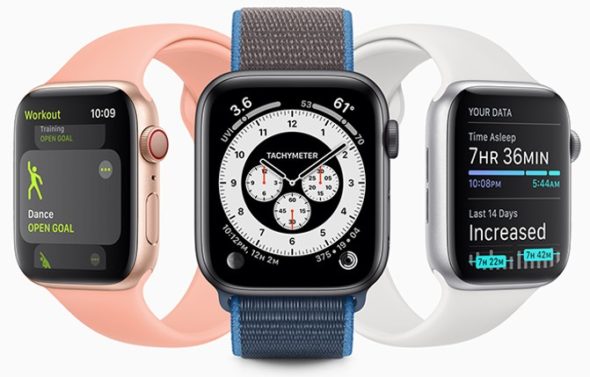
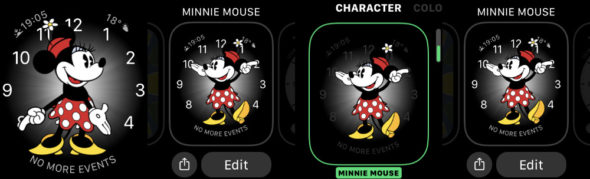
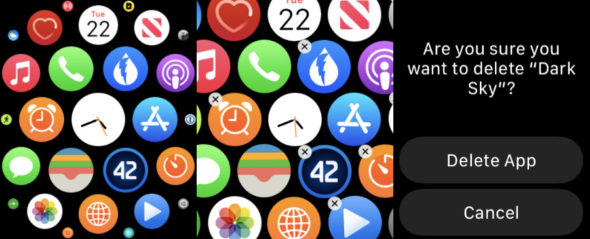
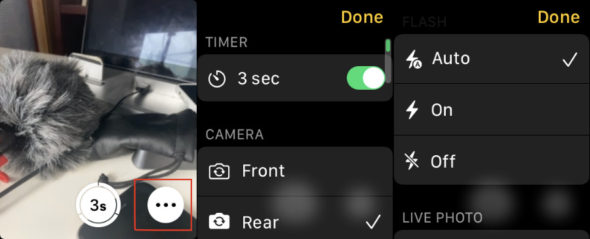
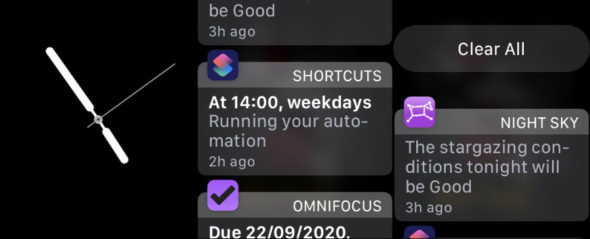
السلام عليكم ورحمة الله وبركاته
Das Programm (To My Prayer) ist ein verwaistes Programm, das vernachlässigt wurde, obwohl es eines der erfolgreichsten Programme ist. Ich denke, es dauert ungefähr drei Jahre ohne Aktualisierung, und mit der Aktualisierung des iPhone und der Uhr hört es vollständig auf die Apple Watch.
Wir wünschen Ihnen, wie Sie es gewohnt sind, Ihre Programme zu fördern
Das hat uns Vertrauen in Ihr Angebot gegeben
und Danke euch
Apple hat eine Funktion bereitgestellt, von der ich auf dem iPhone und der Uhr profitiert habe, und sie sind darauf zurückgekommen. Leider war ich ein großer Wohltäter davon und habe diese Funktion verloren
Die meisten Kommentare zu Artikeln (deren Vorbereitung Stunden und manchmal Tage in Anspruch nimmt und die reich an Informationen sind) lauten wie folgt: Warum haben Sie nicht über eine Bewerbung außer meinen Gebeten gesprochen? Ich habe eine Bewerbung gekauft, aber meine Gebete und Jahre sprachen nicht, wo ist das Update außer meinen Gebeten. Sie vergessen oder lesen nicht, was in diesen Artikeln erwähnt wurde
Sie können eine E-Mail mit Ihren Anfragen an die Site senden, und ich bin sicher, dass die Brüder auf der Site nichts ignorieren, um den Fortschritt der Site zu erhalten.
letzte Frage:
Wartete der Prophet der Barmherzigkeit auf eine Nachricht von jemandem, der zu seinem Gebet gehen sollte?
Gibt Ihnen ein Wohlbefinden
Mir ist aufgefallen, dass der 3D-Tutch bis nach dem Lesen des Artikels reading verschwunden ist
👍
Obwohl ich keine Apple Watch besitze, habe ich den Artikel in meinen Favoriten auswendig gelernt. Ich hoffe, Gott will, möge er mich mit einer segnen 😁
Das Experiment ist im Gange
Gutes Update auf Ava ٓ nein nein ٰٓٓ😮ٓٓ Ich kann oder kann mir vorstellen, ohne eine Apple Watch als Teil meines Lebens zu sein, und ich sehe keine Probleme beim Aktualisieren der Benutzeroberfläche oder beim Ändern von Themen
Gruß
Vielen Dank, ich wünsche Ihnen viel Erfolg
👍
Ich habe diese Tricks nicht ausprobiert und mich nicht angezogen, weil ich keine Zeit damit verbringe, das Uhrensystem auszuprobieren, und alles, was ich tun muss, ist, die Einstellungen einmal anzupassen und danach alles zu ignorieren, und mein Fokus liegt nur auf dem Folgen Anwendungen für Gesundheit, Sport und Benachrichtigungen, und ich achte nicht von Grund auf auf die Einstellungen. Wenn eine Einstellung geändert, geändert oder storniert wurde, achten Sie nicht darauf 😅, danke
Sie sagten ihnen Sunnah, und sie sagen, dass bis auf meine Gebete ein Update im Gange ist, und am Ende aktualisierten sie das Programm, Muhammad Hussein Yaqoub
Warum programmieren, aber meine Gebete, ich möchte nicht mit ihm sprechen?